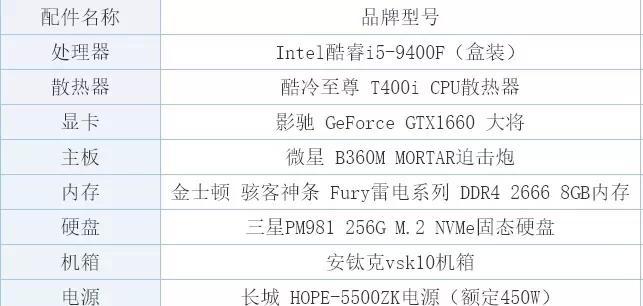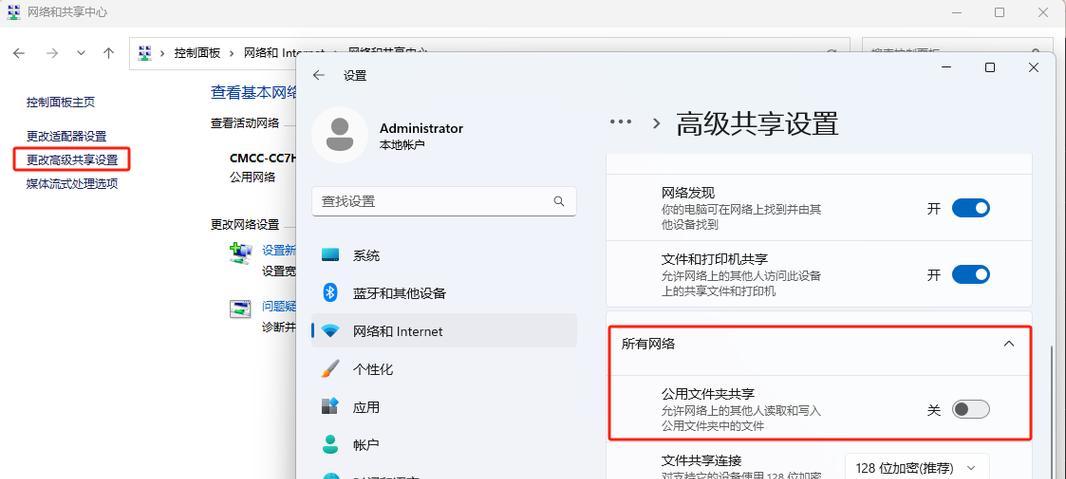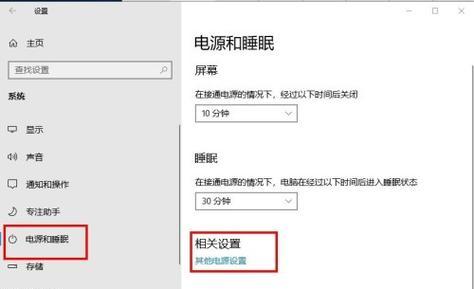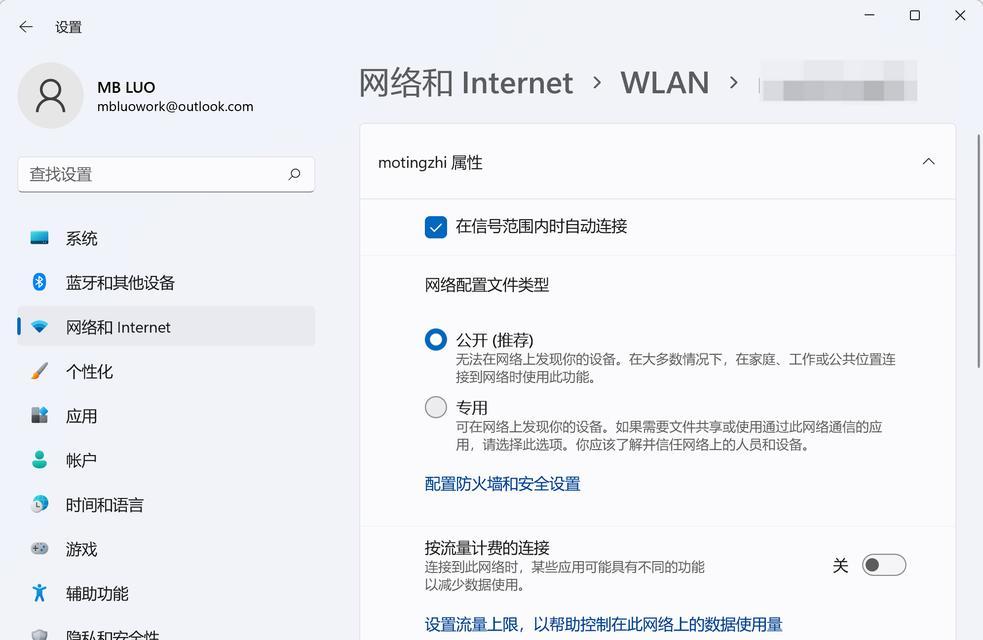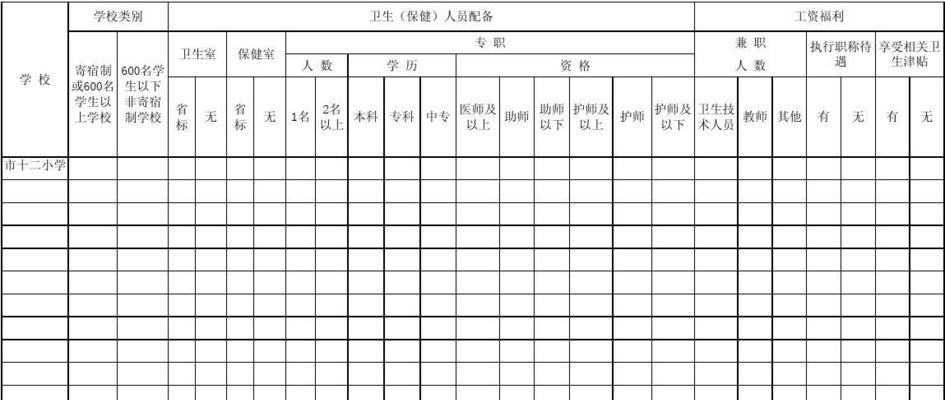在当今数字化时代,电脑已成为我们日常生活中不可或缺的工具。无论是工作、学习还是娱乐,电脑性能的优劣往往直接影响到我们的使用体验。了解如何查看和设置电脑配置,对于每位电脑用户来说都是必备技能之一。本文将全面指导您如何正确查看和设置电脑配置解说文件,帮助您更高效地使用电脑。
了解电脑配置的重要性
在开始之前,我们首先需要了解为什么了解电脑配置如此重要。电脑配置包括了CPU、内存、硬盘、显卡、主板等多个部件,每个部件的性能都直接影响到整机的运行速度、图形处理能力和存储容量等。正确了解和设置配置,可以帮助我们:
更好地掌握电脑性能
有效进行故障排除
为升级硬件或软件提供依据
避免在游戏或应用程序上遇到兼容性问题
如何查看电脑配置
1.系统信息
最简单直接的方法是通过系统自带的信息工具查看:
在Windows系统中,您可以通过`系统信息`工具来查看。点击开始菜单,输入`msinfo32`并回车,即可打开系统信息查看电脑详细配置。
在Mac系统中,您可以选择`关于本机`,从中获取处理器、内存、图形卡等配置信息。
2.硬件资源管理器
在Windows系统中,`设备管理器`也是一个方便查看硬件配置的工具。按`Win+X`快捷键,然后选择`设备管理器`,便可查看到包括处理器、显卡、声卡等硬件的详细信息。
3.第三方软件
除了系统自带工具,市场上还有许多第三方软件能提供更为详细和深入的硬件信息,如`CPU-Z`、`GPU-Z`等。这些软件不仅能查看硬件信息,还能提供详细的性能测试。
如何设置电脑配置解说文件
在某些情况下,为了更好地管理和优化系统性能,我们可能需要手动设置电脑配置解说文件。以下是一些基本步骤:
1.系统高级设置
在Windows系统中,您可以通过系统属性来调整高级设置:
按`Win+Pause/Break`键打开系统属性窗口。
在`高级`标签页中,点击`性能`下的`设置`按钮,您可以根据需要调整视觉效果、高级和数据执行保护选项。
点击`启动和故障恢复`下的`设置`按钮,可更改系统启动时的默认操作系统和时间等。
2.BIOS设置
BIOS设置是电脑硬件配置设置中最基础也是最重要的一部分。在启动电脑时,通常按下特定的键(如`Del`键或`F2`键)进入BIOS系统:
在BIOS中,您可以调整CPU频率、内存频率、电压设置等。
修改这些设置前,请确保您了解每项设置的含义和潜在风险,错误的设置可能会导致硬件损坏。
3.驱动程序更新
确保您的硬件驱动程序总是最新的,这也是优化电脑性能的一种方法:
在设备管理器中,右击需要更新的设备,选择`更新驱动程序`。
还可以通过设备官网下载最新的驱动程序进行更新。
常见问题与实用技巧
问题1:如何判断电脑是否需要升级?
通常,当您的电脑运行大型软件或游戏时出现卡顿、崩溃等现象时,可能需要考虑升级硬件。您可以使用上面提到的第三方软件对硬件进行性能测试,进一步决定升级计划。
问题2:BIOS设置中有哪些常见风险?
在BIOS设置中,最常见的风险之一是超频,这可能导致硬件过热甚至损坏。错误的电压设置也可能导致系统不稳定。在没有充分了解的情况下,请不要随意更改BIOS中的设置。
实用技巧1:系统备份
在进行任何可能影响系统稳定性的操作之前,创建系统备份总是一个好习惯。这样即使出现问题,也能快速恢复到正常状态。
实用技巧2:动态调整电源设置
在电源选项中,您可以设置不同的电源计划,以适应不同的使用环境。在需要高性能时,可以选择`高性能`计划。
综合以上
通过本文的介绍,您应该已经掌握了如何查看及设置电脑配置解说文件的方法。正确的配置可以显著改善您的电脑使用体验,同时也能帮助您更高效地完成任务。记住,在进行系统和硬件设置时,请始终保持谨慎的态度。如果您对某些操作不够自信或有疑问,最好咨询专业人士的意见。在不断的实践中,您将更加了解您的电脑,从而更好地驾驭这个数字时代的工具。